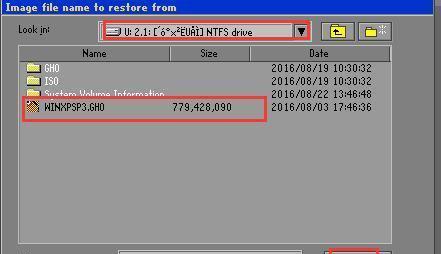随着时间的推移,WinXP电脑可能会变得越来越慢、不稳定,这时候重装系统可以是一个有效的解决办法。本文将为您介绍如何一步步重装WinXP系统,让您的电脑恢复速度和稳定性。
备份重要数据
在开始重装系统之前,首先要做的是备份您的重要数据,包括文档、图片、音乐等。将这些数据复制到外部存储设备或云存储中,以免丢失。
准备安装光盘或USB启动盘
获取WinXP安装光盘或制作USB启动盘,并确保电脑能够从光盘或USB启动。
设置电脑启动顺序
进入BIOS设置,将启动顺序设置为从光盘或USB启动。保存设置并重启电脑。
开始安装
将安装光盘插入光驱或连接USB启动盘,按下电源按钮启动电脑。按照屏幕上的提示进行安装。
选择安装位置
在安装过程中,系统会要求选择安装位置。选择之前的Windows分区,或者选择新的分区进行安装。
格式化磁盘
如果选择安装到新的分区,系统会要求格式化磁盘。选择“格式化”来清空磁盘上的数据。
系统文件复制
安装过程中,系统会自动复制相关文件到硬盘上。这个过程可能需要一些时间,请耐心等待。
自动重启
安装完成后,系统会自动重启。此时,不要按下任何键,让系统自行启动。
设置地区和语言
系统重启后,会要求设置地区和语言。根据您的实际需求进行设置。
创建用户账户
系统设置完毕后,需要创建一个用户账户。输入您的用户名和密码,并选择是否设置密码提示。
驱动程序安装
安装完成后,检查设备管理器,看是否有未安装驱动程序的设备。从官方网站下载并安装相应驱动程序。
更新系统
打开WindowsUpdate,更新系统补丁和驱动程序,以确保系统的最新性和稳定性。
安装常用软件
根据您的需求,安装常用软件,如浏览器、办公套件、音视频播放器等。
恢复备份数据
将之前备份的重要数据复制回电脑,确保数据完整性。
优化系统
使用系统工具或第三方优化软件对系统进行优化,清理垃圾文件、修复注册表等,以提升系统性能。
通过本文的步骤,您可以轻松地重装WinXP系统,让电脑恢复速度和稳定性。请按照上述步骤操作,并记得备份重要数据。重装系统可能会导致数据丢失,请谨慎操作。